
En este tutorial, le mostraremos cómo instalar LAMP Stack en AlmaLinux 8. Para aquellos de ustedes que no lo sabían, LAMP es una pila de software de código abierto para proporcionar una completa entorno de servidor web funcional para varias aplicaciones PHP y otras aplicaciones web. LAMP significa Linux, Apache, base de datos MySQL (o MariaDB alternativamente) y lenguaje de programación PHP.
Este artículo asume que tiene al menos conocimientos básicos de Linux, sabe cómo usar el shell y, lo que es más importante, aloja su sitio en su propio VPS. La instalación es bastante simple y asume que se están ejecutando en la cuenta raíz, si no, es posible que deba agregar 'sudo ' a los comandos para obtener privilegios de root. Le mostraré la instalación paso a paso de LAMP Stack en un AlmaLinux 8. Puede seguir las mismas instrucciones para CentOS y Rocky Linux.
Requisitos previos
- Un servidor que ejecuta uno de los siguientes sistemas operativos:AlmaLinux 8.
- Se recomienda que utilice una instalación de sistema operativo nueva para evitar posibles problemas.
- Acceso SSH al servidor (o simplemente abra Terminal si está en una computadora de escritorio).
- Un
non-root sudo usero acceder alroot user. Recomendamos actuar como unnon-root sudo user, sin embargo, puede dañar su sistema si no tiene cuidado al actuar como root.
Instalar LAMP Stack en AlmaLinux 8
Paso 1. Primero, comencemos asegurándonos de que su sistema esté actualizado.
sudo dnf update sudo dnf install epel-release
Paso 2. Instalación de Apache en AlmaLinux 8.
Ejecute el siguiente comando para instalar el servidor web Apache:
sudo dnf install httpd httpd-tools
Una vez instalados los servicios de Apache en su sistema, inicie todos los servicios necesarios:
sudo systemctl enable httpd sudo systemctl start httpd sudo systemctl status httpd
Verifique que el servidor web esté funcionando y sea accesible accediendo a la dirección IP de su servidor:
http://your-server-ipadress
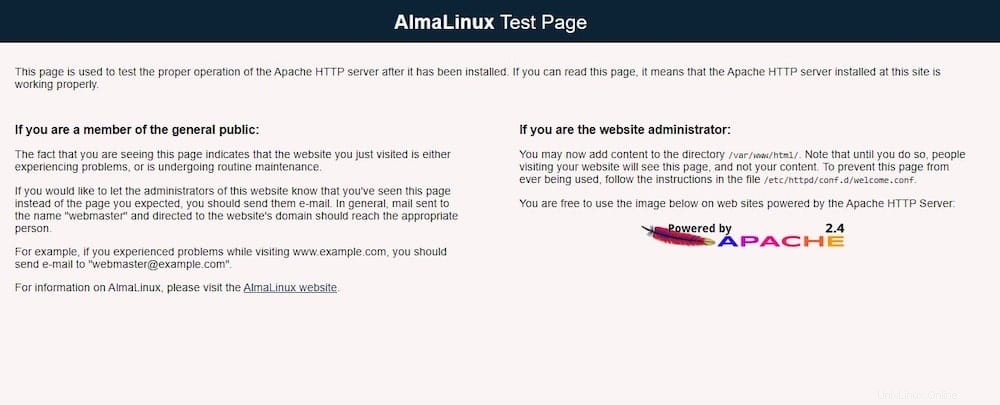
Paso 3. Instalación de MariaDB en AlmaLinux 8.
MariaDB es un servidor de base de datos popular. La instalación es simple y requiere solo unos pocos pasos, como se muestra:
sudo dnf install mariadb-server mariadb
Una vez que se complete la instalación, comience a habilitarlo para que se inicie en el inicio del sistema usando:
sudo systemctl restart mariadb sudo systemctl status mariadb sudo systemctl enable mariadb
De forma predeterminada, MariaDB no está reforzado. Puede proteger MariaDB utilizando mysql_secure_installation texto. debe leer y debajo de cada paso cuidadosamente que establecerá una contraseña de root, eliminará usuarios anónimos, no permitirá el inicio de sesión de root remoto y eliminará la base de datos de prueba y accederá a MariaDB segura:
mysql_secure_installation
Configúralo así:
- Set root password? [Y/n] y - Remove anonymous users? [Y/n] y - Disallow root login remotely? [Y/n] y - Remove test database and access to it? [Y/n] y - Reload privilege tables now? [Y/n] y
Para iniciar sesión en MariaDB, use el siguiente comando (tenga en cuenta que es el mismo comando que usaría para iniciar sesión en una base de datos de MariaDB):
mysql -u root -p
Paso 4. Instalación de PHP en AlmaLinux 8.
PHP es un lenguaje de secuencias de comandos popular que impulsa el contenido dinámico de millones de sitios web y aplicaciones. Ahora ejecutamos los siguientes comandos para instalar PHP:
sudo dnf install php-mysqlnd php-dom php-simplexml php-xml php-curl php-exif php-ftp php-gd php-iconv php-json php-mbstring php-posix
Ahora reinicie su servidor web para que Apache sepa que también atenderá las solicitudes de PHP:
sudo systemctl restart httpd
Para confirmar que se puede acceder a nuestro servidor web y que PHP funciona como se esperaba, podemos crear un archivo llamado info.php dentro del /var/www/html directorio:
sudo nano /var/www/html/info.php
Agregue la siguiente línea:
<?php phpinfo (); ?>
Paso 5. Configure el cortafuegos.
Si tiene habilitado el firewalld predeterminado en AlmaLinux, deberá abrir los puertos 80 y 443 para las conexiones HTTP y HTTPS entrantes a su servidor web.
sudo firewall-cmd --permanent --zone=public --add-service=http sudo firewall-cmd --permanent --zone=public --add-service=https sudo firewall-cmd --reload
¡Felicitaciones! Has instalado LAMP con éxito. Gracias por usar este tutorial para instalar LAMP (Apache, MariaDB y PHP) Stack en tu sistema AlmaLinux 8. Para obtener ayuda adicional o información útil, te recomendamos consulta el sitio web oficial de LAMP.